Comment spécifier un caractère de tabulation à l’aide de VBA (avec exemples)
Il existe deux manières de spécifier un caractère de tabulation à l’aide de VBA :
- vbTab
- chr(9)
Ces deux constantes représentent un caractère de tabulation dans VBA.
L’exemple suivant montre comment utiliser chacune de ces constantes dans la pratique.
Exemple : Comment spécifier le caractère de tabulation à l’aide de VBA
Supposons que nous ayons la liste suivante de prénoms et de noms dans Excel :
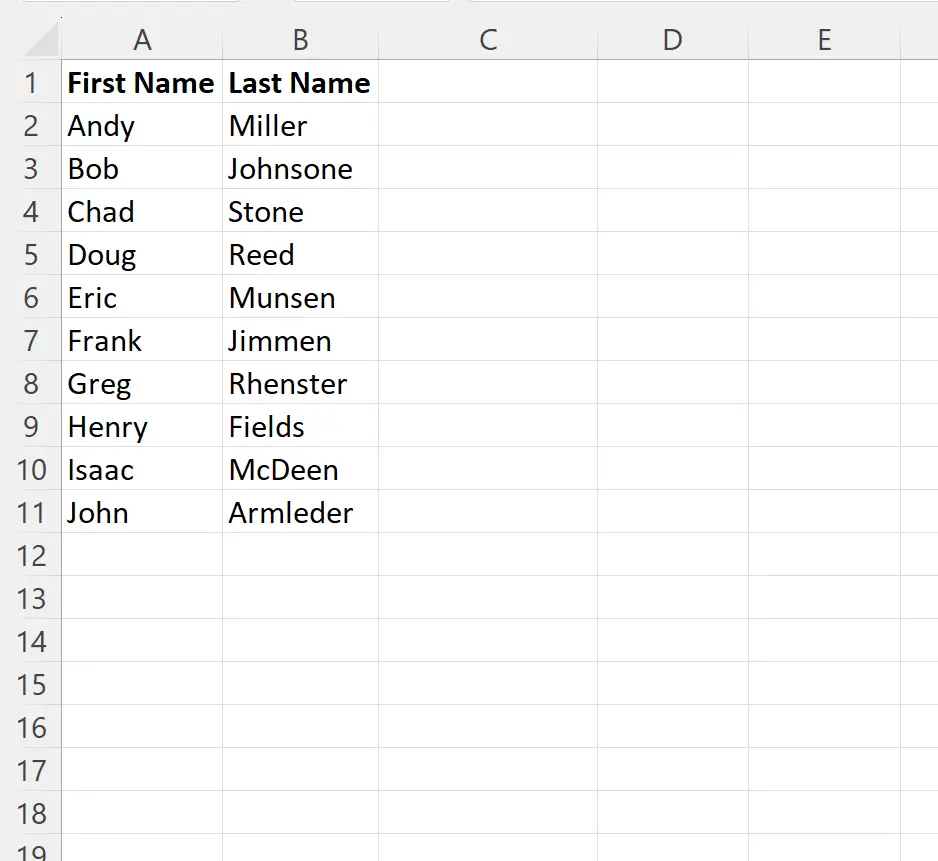
Supposons que nous souhaitions utiliser VBA pour créer une boîte de message affichant chacun de ces prénom et nom avec un onglet entre eux.
Nous pouvons créer la macro suivante pour ce faire :
Sub UseTab()
Dim i As Integer
Dim AllNames As String
For i = 2 To 11
AllNames = AllNames & Range("A" & i).Value & vbTab & Range("B" & i).Value & vbNewLine
Next i
MsgBox AllNames
End Sub
Lorsque nous exécutons cette macro, nous recevons la boîte de message suivante en sortie :
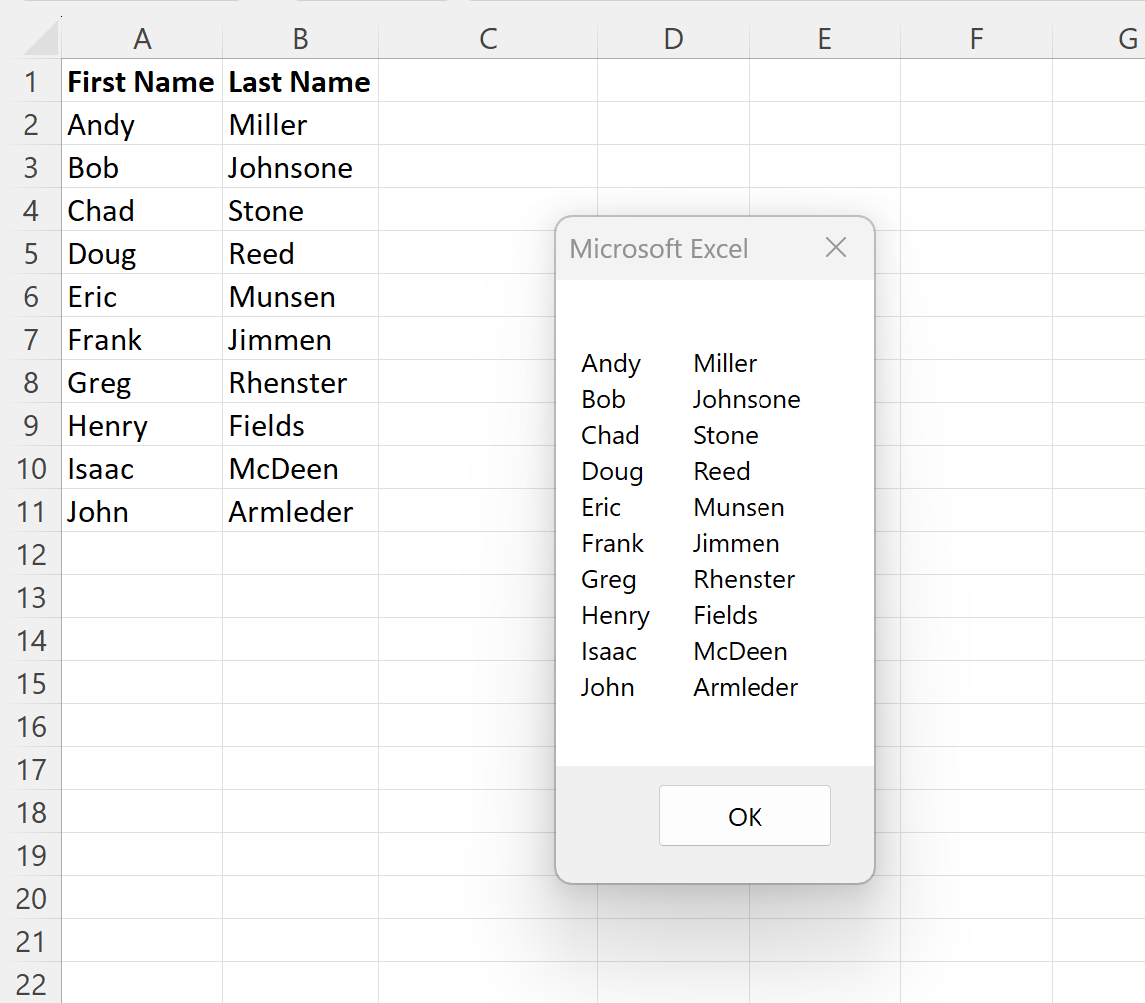
Notez que nous avons utilisé vbTab pour concaténer le prénom et le nom dans chaque ligne avec une tabulation.
Nous avons ensuite utilisé la constante vbNewLine pour ajouter chaque nouveau nom à une nouvelle ligne dans la boîte de message.
Si nous le souhaitions, nous aurions également pu utiliser chr(9) pour spécifier également un caractère de tabulation :
Sub UseTab()
Dim i As Integer
Dim AllNames As String
For i = 2 To 11
AllNames = AllNames & Range("A" & i).Value & chr(9) & Range("B" & i).Value & vbNewLine
Next i
MsgBox AllNames
End Sub
Lorsque nous exécutons cette macro, nous recevons la boîte de message suivante en sortie :
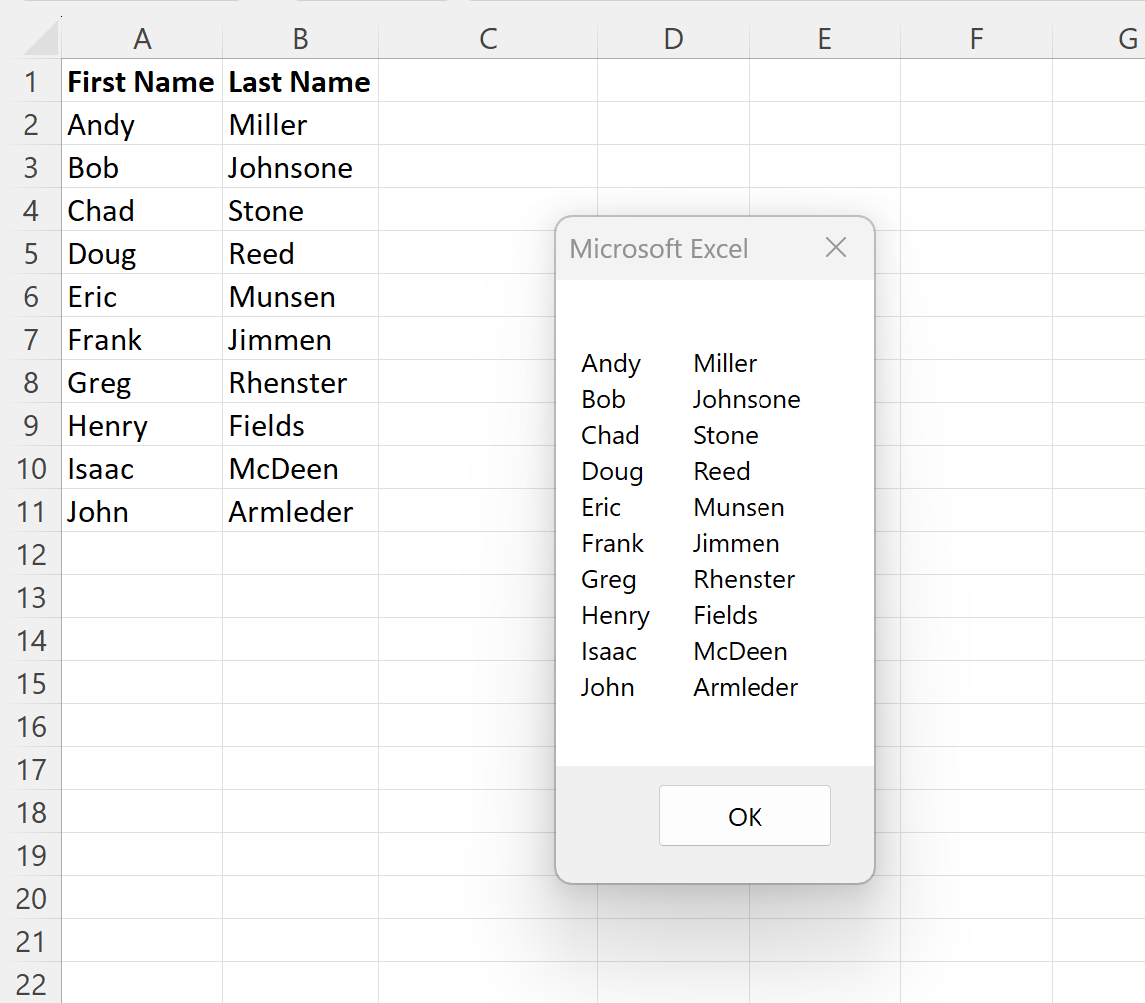
Notez que vbTab et chr(9) produisent tous deux les mêmes résultats.
Ressources additionnelles
Les didacticiels suivants expliquent comment effectuer d’autres tâches courantes dans VBA :
Comment convertir une chaîne en entier dans VBA
Comment convertir une chaîne en double dans VBA
Comment vérifier si la chaîne contient une autre chaîne dans VBA
